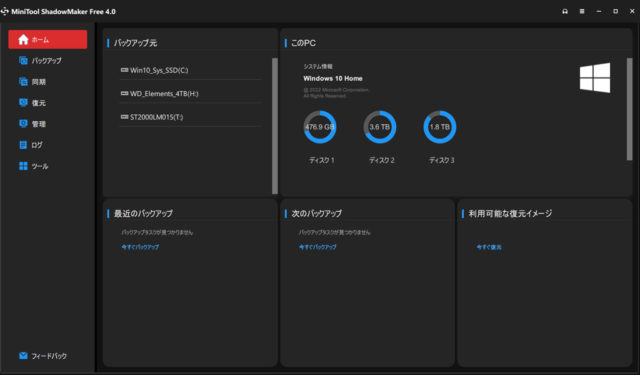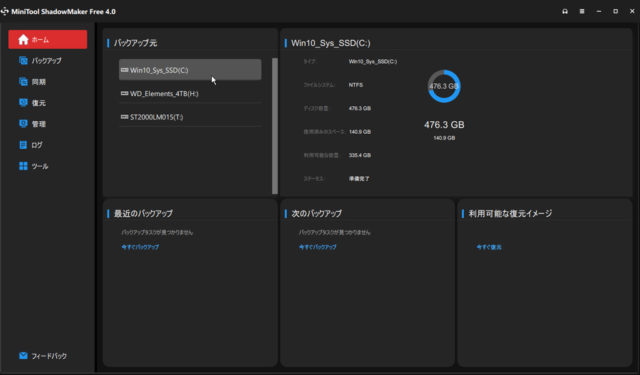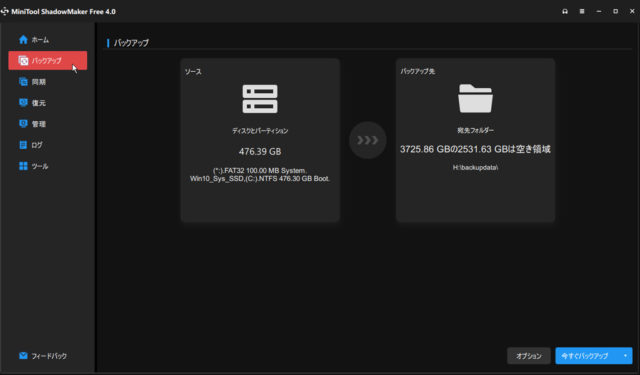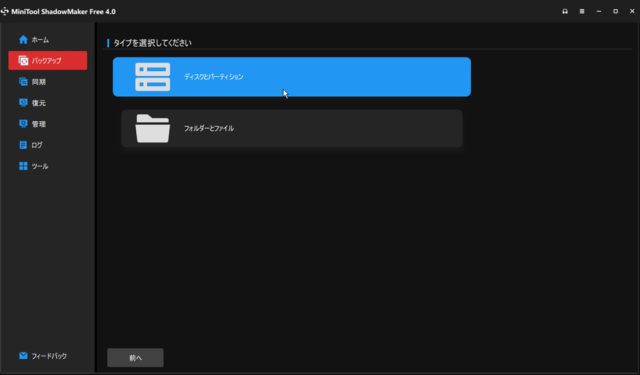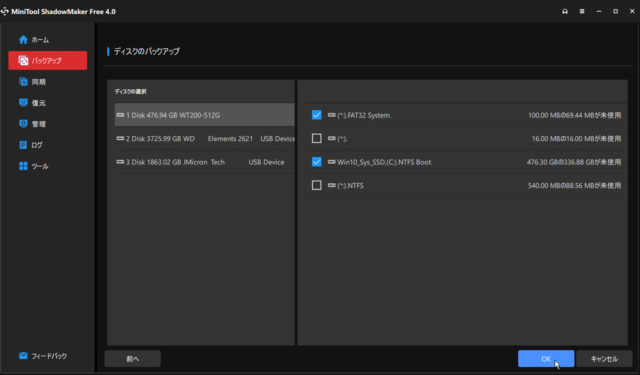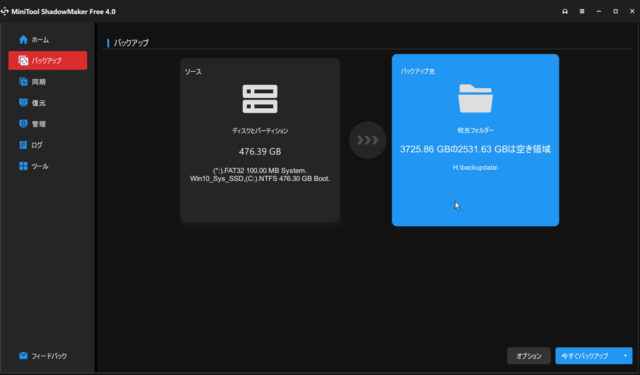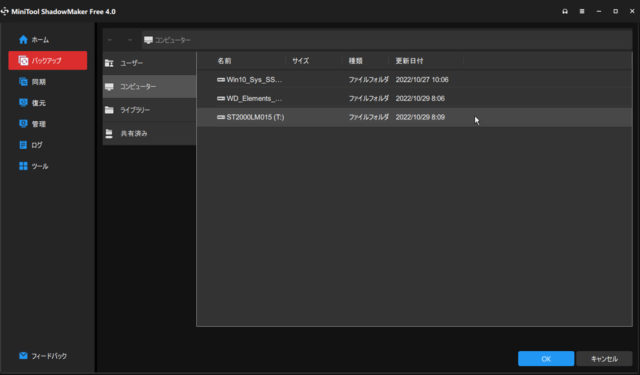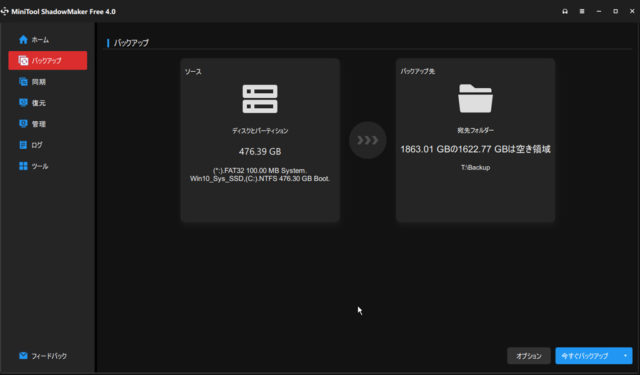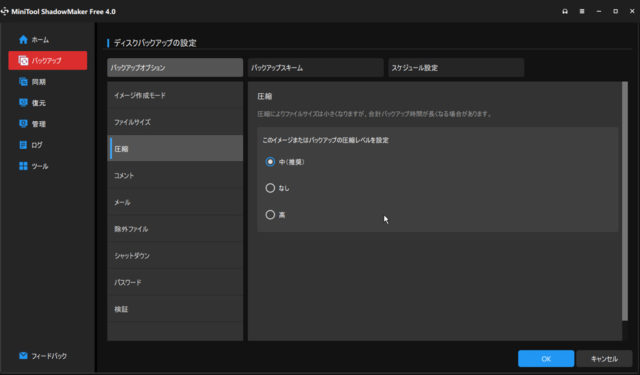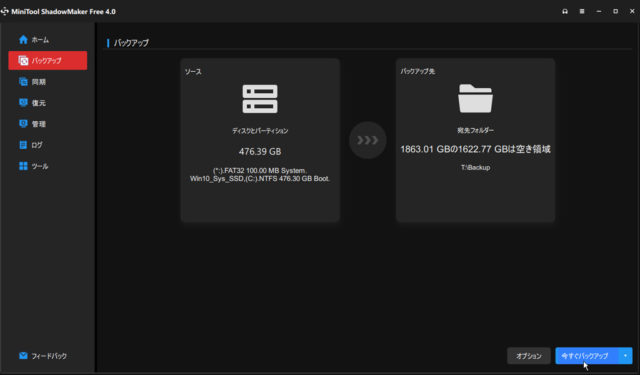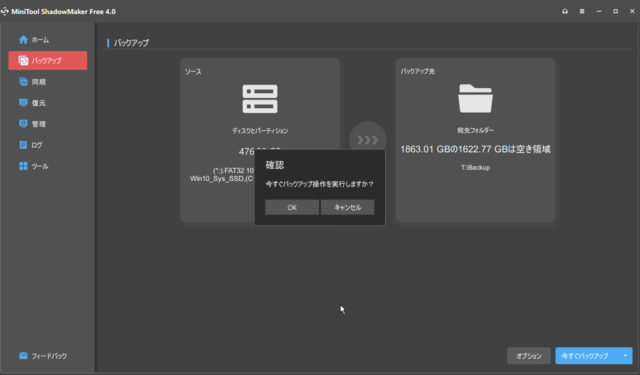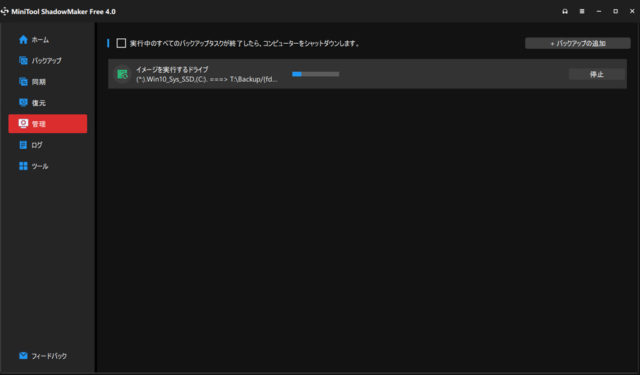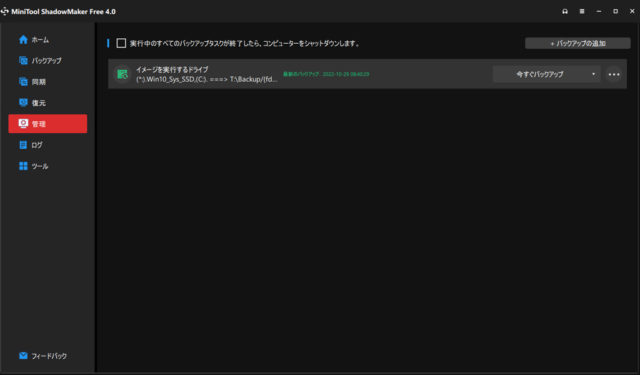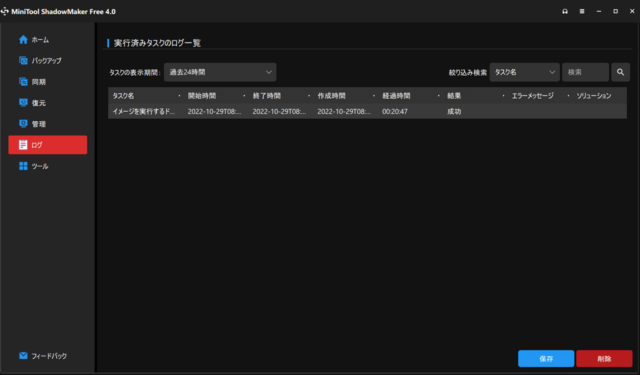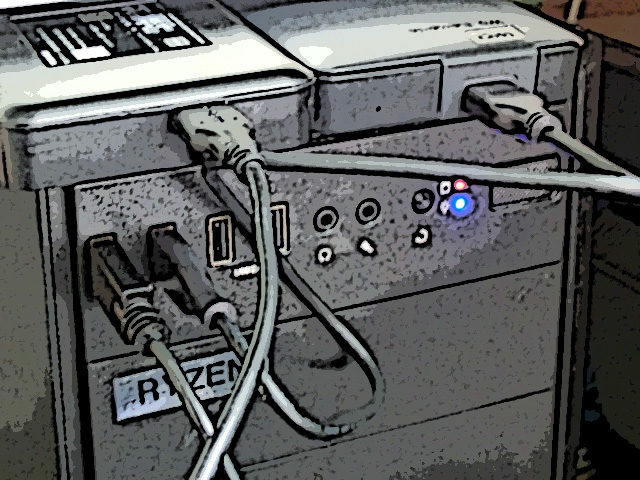
SSDやハードディスクなど、ディスクのトラブルでデータが読み出せなくなるのはとても悲しいことだ。
最近はディスクも大容量となって、失うデータの量も半端ない。
バックアップするしないは個人の考えもあるだろうけど、やはり転ばぬ先の杖。もしものために準備しておきたい。
バックアップソフトウエアは多種多様あるが、今回は「MiniTool ShadowMaker」のFree版を使用してみたので、その使い方などを書いてみよう。
バックアップって必要?
「バックアップ」とは「記憶装置のデータを複写しておき、且つそこから復元できること。」というのはご存じの通り。
オリジナルの記憶装置やデータが壊れたときに、バックアップからデータを回復できるわけである。
(悲劇は突然訪れる。こうなったらちょっと大変かもしれない。)

ちょっとおまけ話し。
ひと昔前、企業や官公庁で使われていたサーバーでは、DDS(DAT)やDLTという磁気テープにデータをバックアップしておくことが主流だった。
しかし、この頃のテープや装置は信頼性がそう高くなかった。
OSやデータがぶっ飛んだ時に、「くっそー!テープ読めねぇよ~!!」というケースも度々発生していた。
それはテープの寿命やドライブ自体がほこりや汚れに弱かったためだ。
だから、重要なデータは二重、三重に取得しておく運用も多かった。
時には管理者がサボって、バックアップを全く取っておらず、ある日突然OSがぶっ飛んでしまって、パニック、泣きを見るケースも度々あった。
時代が進むと、同じテープでもLTOと呼ばれる高信頼性、大容量のバックアップテープが使わるようになる。
今では1巻あたり非圧縮で18TBものデータが保存できるようになった。
将来的にはペタバイトレベルの保存が可能になるらしい。凄!
また、テープではなくディスクを使おうという考えも当然あって、「RDX」という取り外し可能なHDDやSSDもバックアップに使われている。
(企業内サーバーに内蔵されたRDX)

とにかく、企業にとっては金儲けのネタにはならないが、「バックアップ」というのは無くてはならない重要なものなのである。
では、個人はどうか?
多くの人は、パソコンのシステムディスクに旅行、子供や家族の映像や写真データ、家計や秘密のデータをいっしょに溜め込んでいるのではないだろうか。
もし、このディスクに異常が生じて、読み出せなくなってしまったら・・・
ハードウエアの故障もあるし、近頃はこわ~いコンピューターウイルスもある。
場合によっては、ちょっとした操作ミスでもデータが失われてしまうことがある。
こういったパーソナルデータはお金で買うことはできないのだから、「カネ」より価値が高いとも言える。
人によっては、安全のため外部ディスクに、そういったパーソナルデータを分けて入れている人も居るだろう。
しかし、リスクは分散されるが、外部ディスクにも異常が生じれば、同様にデータを失うことになる。
いずれにしてもバックアップは必要だと思う。
バックアップが無ければ・・・そう、最悪あきらめるしかない。
バックアップを意識している人はそれほど多くはないかもしれない。
必要性は認識しているものの、やり方自体がわからなかったり、面倒くさいと思う人も多いのではないだろうか。
しかし、近頃のバックアップソフトウエアはとても優秀で、フリー版(無料版)でもかなりの機能がサポートされている。
簡単な操作でバックアップできるのだから、これを使わない手はない。
「MiniTool ShadowMaker」
「MiniTool ShadowMaker」はミニツールソフトウエア社がグローバルに展開するバックアップソフトウエアだ。
シリーズとしてデータ復旧の「MiniTool Power Data Recovery」やディスク管理用の「MiniTool Partition Wizard」などがある。
今回は「MiniTool ShadowMaker」のFree版を使用してみた。
インストール
インストールは簡単だ。
まず、以下のページから「無料ダウンロード」をクリックし、インストーラー「sm-free-online.exe」をダウンロード、適当なフォルダに格納する。
バックアップソフト MiniTool ShadowMaker Free
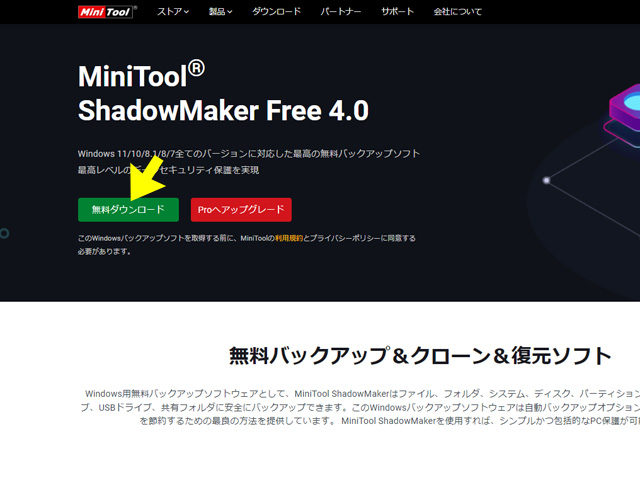
ダウンロードした「sm-free-online.exe」を起動すると、インストール画面が表示される。
ここで、「今すぐインストール」をクリックしたいところだが、その前に、右下の「カスタムインストール」を展開してほしい。
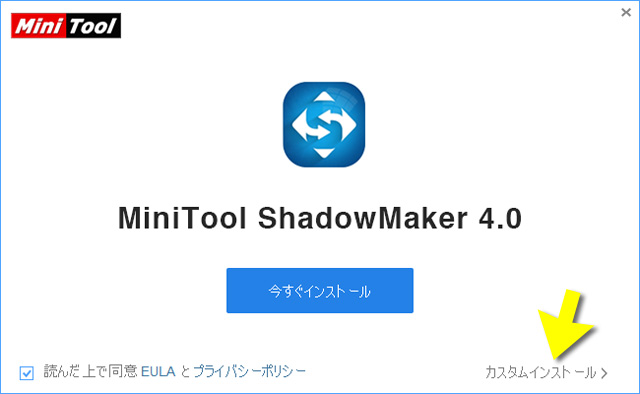
デフォルトでは、言語が「English」、インストール先が「c:\Program Files(x86)\MiniTool ShadowMaker」になっている。
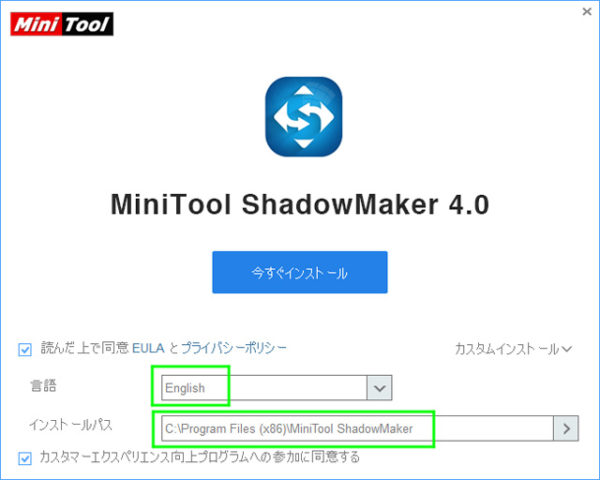
もし、メニューなど日本語にしたい場合は、ここで「日本語」を選択しておこう。
デフォルトでは英語表記でインストールされる。
(もし英語表記でインストールしても、後ほど設定から「日本語」への変更ができるので心配はご無用。)
そしてインストール先だが、通常ではシステムドライブのプログラムフォルダになっている。
もし、システムドライブの異常などでOSのバックアップを取りたい場合は、他のドライブへのインストールした方が良いだろう。
(USBメモリへもインストールできるのよ。)
なぜなら不安定なシステムドライブへのインストールは状態を悪化させかねず、インストールできたとしてもShadowMakerそのものが起動できなかったりする可能性があるからだ。
平和な時(システムドライブに何も異常が無いとき)は、そのままプログラムフォルダへのインストールで良いだろう。
下は別ドライブへインストールする例。
(ShadowMakerの起動は、そのドライブのMiniTool ShadowMakerフォルダ内「system_backup_gui.exe」を動かせば良い。)
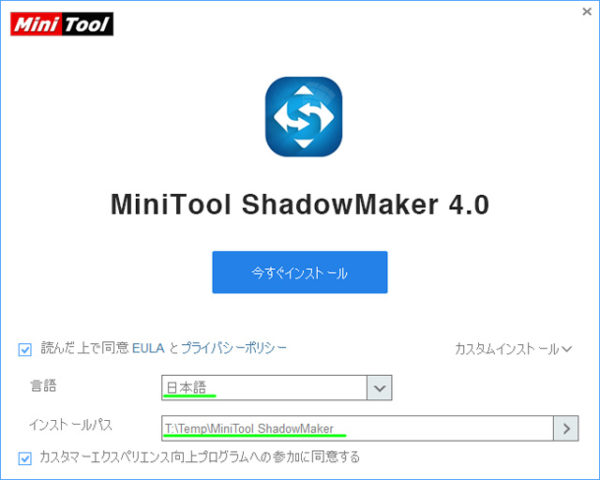
そして、「今すぐインストール」をクリックでダウンロードとインストールを始める。
インストーラーがインストールファイルをダウンロードしてくるので、ネット環境は必須だ。
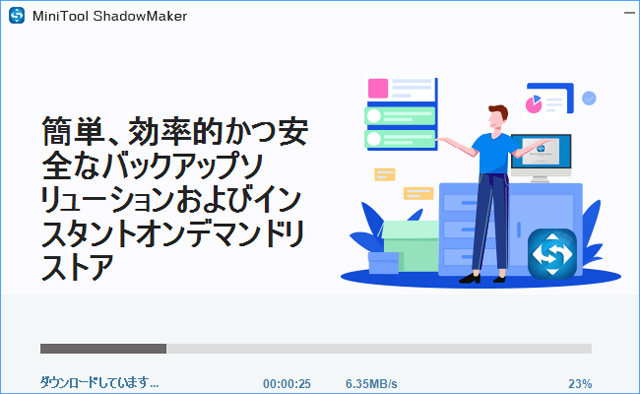
インストール完了の画面。
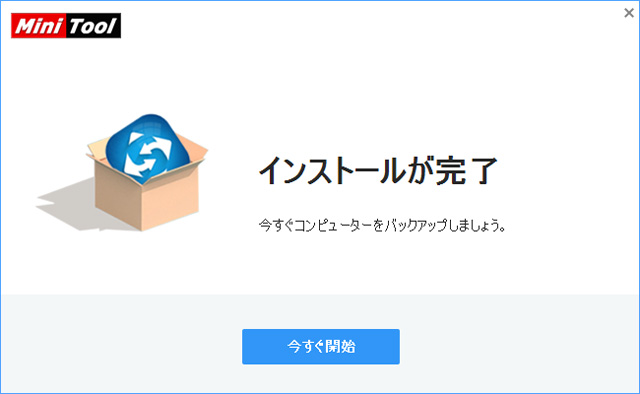
バックアップしてみる
インストールができたら、インストール完了画面の「今すぐ開始」をクリックしたいところだが、ちょっとその前に。
まず、「Windowsアップデート」は止めてこう。
もしバックアップ中にWindowsのアップデートが始まるとバックアップの整合性に問題が起きるかもしれない。
次に、バックアップ先のディスクも予め接続しておこう。
接続デバイスはShadowMaker起動時にスキャンを行うからだ。
起動後に接続しても認識されないことに注意されたい。
準備ができたらインストール完了画面の「今すぐ開始」をクリックして起動しよう。
(もしくはデスクトップのショートカットかインストールドライブの「system_backup_gui.exe」で起動する。)
ShadowMakerが起動すると、ホーム画面が表示される。
2022年10月の終わりに4.0へアプデされたが、それまでのバージョン3.6から大きく刷新されて、ダーク基調のクールな画面になった。
操作も少し変わったようだ。
ホーム画面では検出されたディスクが全て表示される。
それぞれのディスクをクリックすると、詳細が表示される。
バックアップは左ペインにある「バックアップ」を選ぶ。
画面の「ソース」がバックアップ元、右側がバックアップ先になる。
「ソース」側をクリックすると、どのバックアップタイプを行うかを聞いてくる。
デフォルトは「ディスクとパーティション」で全体をバックアップする指定だが、一部のフォルダーやファイルだけバックアップしたいなら「フォルダーとファイル」を指定すればよい。
「ディスクとパーティション」を更にクリックすると、バックアップするパーティションも指定することができる。(デフォルトで良い。)
右の「バックアップ先」をクリックすると、どのデバイスへバックアップするかの選択画面が表示される。
バックアップ先ディスクは予めバックアップ用フォルダを作成しておくことをお勧めする。
特に、ひとつのバックアップ先に複数台のPCバックアップを取得する場合、フォルダ分けしておくのがよいだろう。
でないと、どのファイルがどのPCのバックアップか分からなくなってしまうかも。
今回はTドライブ(USB接続のハードディスク)上に「Backup」というフォルダを予め作成しておいた。
一応これでバックアップ取得の準備ができたが、右下の「オプション」をクリックすると、更に詳細な指定を行うこともできる。
例えば、バックアップデータのデータ圧縮率の変更など。(このあたりはデフォルトで良いと思う。)
OKなら画面右下の「今すぐバックアップ」をクリック。バックアップを実行するかの確認ポップアップが表示され、OKでバックアップが開始される。
バックアップの進行状況は青色のバーで表示される。
もし、バックアップ終了でPCをシャットダウンしたいなら、「実行中のすべてのバックアップタスクが終了したら、コンピューターをシャットダウンします。」にチェックを入れておけばよい。
これでおやすみ前にバックアップを仕掛けておくことができる。
バックアップが終了すると、”最新のバックアップ”の表示と日時が表示される。
一応ログを覗いてみると、開始、終了日時、経過時間と共に、結果は「成功」となっていた。
これが「成功」では無い場合、ちょっちヤバいかも。
バックアップ先のフォルダを覗いてみると、disk日時000-full.mpi のファイルが作成されていた。
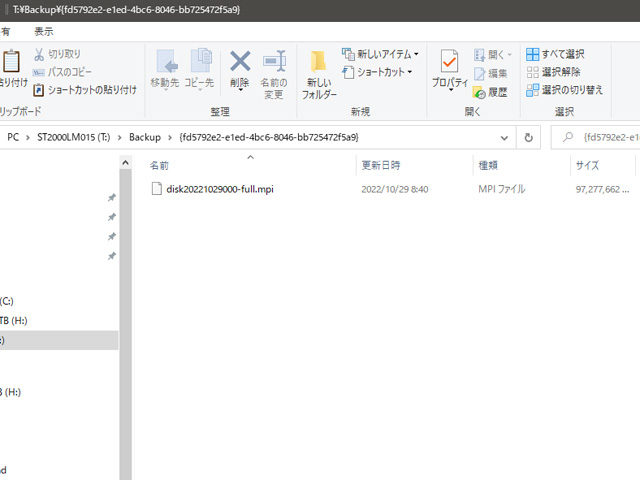
復元の検証も行ってみたかったが、時間が無かったためまだ行っていない。
いつか暇な日に行ってみたいと思う。
おわりに
「MiniTool ShadowMaker」はGUIも洗練されており、直感的に操作できるため、なかなか使いやすい。
古いノートパソコンなど画面の大きさが1366 x 768の場合、バージョン3.6では画面から縦方向がはみ出してしまって、やや使いづらさを感じたが、バージョン4.0では縮小すれば画面内に収まるように改善された。
バックアップ時間もシステムディスク200GB程度のデータ量ならデフォルトの圧縮率で20分程度で取得することができ、気軽にバックアップすることができる。
ディスククローンも問題なくおこなえた。(4TBのHDDで4時間半ほど要したけれど ^^;)
無料でこれだけの機能が使えるのは、とてもありがたいことだ。
他のFree版バックアップソフトウエアも数多くあり、それぞれ一長一短はあるだろうが、「MiniTool ShadowMaker」はお勧めのひとつだ。
次回は、「MiniTool ShadowMaker Free版」について、「ツール」などもう少し深いところを使ってみたので、その使い心地を書いてみたいと思う。